Anda biasanya akan menemukan’Alamat Penerima Ditolak. Kesalahan Akses Ditolak‘setelah Anda menggunakan Outlook (atau klien email lain_ untuk mengirim email yang terpental kembali dengan peristiwa’pesan tidak terkirim’. Paling umum, pesan kesalahan ini dikaitkan dengan kesalahan status 541 dan 551.
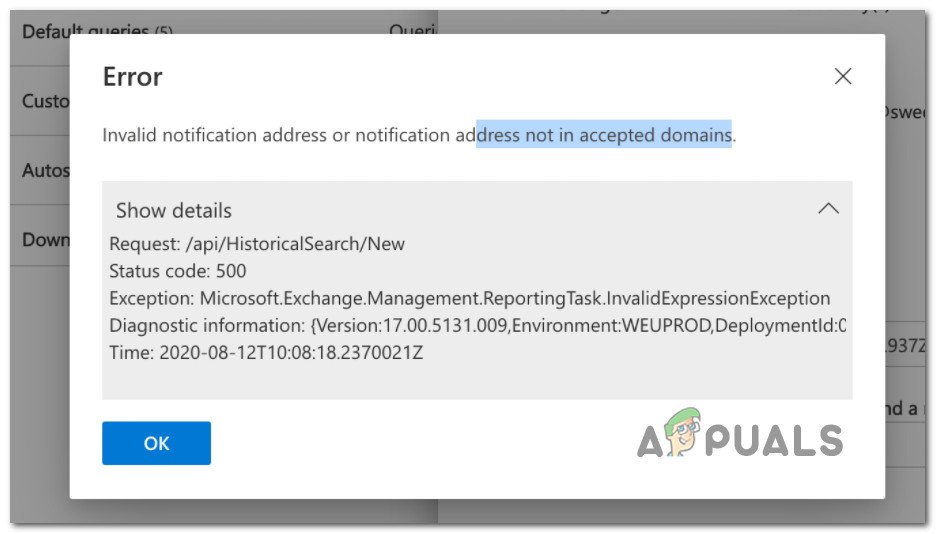 ‘Alamat penerima ditolak. Akses ditolak.” Kesalahan saat Mengirim Email Tidak Terikat
‘Alamat penerima ditolak. Akses ditolak.” Kesalahan saat Mengirim Email Tidak Terikat
Setelah meneliti masalah ini secara ekstensif, kami berhasil mengidentifikasi beberapa skenario umum yang mungkin bertanggung jawab atas hal ini masalah tertentu. Berikut adalah daftar singkat penyebab potensial yang mungkin memicu kesalahan’Alamat Penerima Ditolak. Akses Ditolak’ saat Anda mencoba mengirim email keluar:
Tidak Ada alamat email – Salah satu alasan paling umum mengapa Anda dapat mengharapkan untuk melihat kesalahan ini adalah skenario di mana Anda baru saja mengirim email keluar ke alamat email yang tidak sebenarnya tidak ada. Dalam hal ini, satu-satunya perbaikan yang dapat dilakukan adalah dengan memeriksa ulang apakah Anda mengirim email ke kotak masuk yang valid dan memodifikasi penerima jika perlu.Masalah DNS – Masalah DNS tidak dapat dihindari , terutama jika Anda menemukan kesalahan ini terjadi pada setiap email yang mencoba keluar dari klien email Anda. Jika mengirim email dari antarmuka web penyedia email Anda baik-baik saja tetapi Anda terus-menerus mendapatkan kesalahan dengan Outlook, Thunderbird (dan sejenisnya). Dalam hal ini, mengosongkan cache DNS Anda akan memungkinkan Anda untuk memperbaiki masalah tersebut.Email ditolak oleh filter anti-spam – Kemungkinan lain (jika Anda mengirim kotak masuk yang sama sebelumnya) adalah filter anti-spam yang melabeli email Anda sebagai spam. Dalam hal ini, satu-satunya cara untuk memperbaiki masalah adalah dengan meminta penerima untuk memasukkan Anda ke daftar putih agar email Anda masuk.DBEB memblokir email eksternal – Jika sebelumnya Anda mengonfigurasi Exclaimer Cloud melalui Microsoft 365 dan Anda dapatkan kesalahan ini saat mengirim email ke folder publik, masalahnya kemungkinan besar disebabkan oleh DBEB. Dalam hal ini, Anda dapat memperbaiki masalah dengan memastikan bahwa folder publik dihosting di tempat.
Sekarang kami telah membahas setiap kemungkinan alasan mengapa Anda mungkin berurusan dengan’Alamat Penerima Ditolak. Access Denied’ error, mari kita mulai memecahkan masalah menggunakan serangkaian metode yang berhasil digunakan oleh pengguna lain yang terpengaruh.
Masukkan penerima yang benar
Sebelum melakukan hal lain , mulai dengan memeriksa ulang apakah email penerima Anda sudah benar. Jika sebelumnya Anda mengirim email ke penerima ini, pastikan penerima masih memiliki izin untuk melewati gerbang email.
Jika Anda mengalami masalah ini dalam jaringan email yang terjaga keamanannya, pastikan penerima yang mengembalikan’
Jika Anda menggunakan Exchange, temukan bahwa Anda mendapatkan kesalahan ini karena Anda mengirim surat ke pengguna yang tidak ada, salah satu solusinya adalah membuat kotak surat CatchAll/address.
Jika Anda baru saja menentukan bahwa Anda mengirim surat ke penerima yang benar dan Anda masih mendapatkan pesan’Alamat Penerima Ditolak. Access Denied’ error, pindah ke metode berikutnya di bawah.
Flush DNS & Clear Temp TCP/IP Data
Jika kesalahan hanya terjadi saat Anda terhubung ke jaringan khusus ini, Anda harus mulai mencurigai potensi masalah DNS. Tidak jarang melihat’Alamat Penerima Ditolak. Kesalahan Akses Ditolak’terjadi karena masalah dengan transmisi data atau protokol.
Dalam hal ini, jika satu komputer di jaringan terpengaruh, Anda harus berasumsi bahwa ada kesalahan dengan adaptor jaringan atau kerusakan Rentang DNS mencegah email keluar dari gateway Anda.
Untuk memperbaiki masalah ini, Anda harus melakukan reset TCP atau IP lengkap pada komputer yang terpengaruh (atau pada setiap bagian komputer dari jaringan ini yang mengalami masalah ini).
Ikuti petunjuk di bawah ini untuk langkah-langkah lengkap dalam membersihkan data temp DNS dan TCP/IP:
Tekan tombol Windows + R untuk membuka Run kotak dialog. Selanjutnya, ketik ‘cmd’ di dalam kotak teks, lalu tekan Ctrl + Shift + Enter untuk membuka Prompt Perintah yang ditinggikan.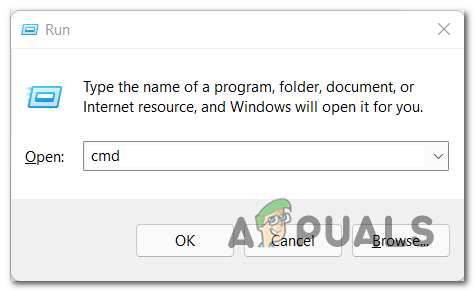 Buka Command Prompt yang ditinggikanSaat Anda diminta oleh Akun Pengguna Kontrol prompt, klik Ya untuk memberikan akses admin. Setelah Anda berada di dalam Command Prompt yang ditinggikan, ketik perintah berikut dan tekan Enter setelah setiap perintah untuk menyelesaikan reset DNS & TCP/IP:ipconfig/flushdns nbtstat-R nbtstat-RR netsh int reset all netsh int ip reset netsh winsock resetSetelah setiap perintah berhasil diproses, tutup Command Prompt yang ditinggikan.Buka email Anda klien dan coba kirim email yang sama persis ke penerima yang sama dan lihat apakah masih terpental kembali.
Buka Command Prompt yang ditinggikanSaat Anda diminta oleh Akun Pengguna Kontrol prompt, klik Ya untuk memberikan akses admin. Setelah Anda berada di dalam Command Prompt yang ditinggikan, ketik perintah berikut dan tekan Enter setelah setiap perintah untuk menyelesaikan reset DNS & TCP/IP:ipconfig/flushdns nbtstat-R nbtstat-RR netsh int reset all netsh int ip reset netsh winsock resetSetelah setiap perintah berhasil diproses, tutup Command Prompt yang ditinggikan.Buka email Anda klien dan coba kirim email yang sama persis ke penerima yang sama dan lihat apakah masih terpental kembali.
Jika’Alamat Penerima Ditolak. Kesalahan Akses Ditolak masih belum diperbaiki, lanjutkan ke perbaikan potensial berikutnya di bawah ini.
Minta Penerima daftar putih
Alasan lain yang cukup umum mengapa Anda dapat mengharapkan kesalahan ini adalah filter anti-spam aktif yang saat ini digunakan oleh domain penerima. Karena riwayat masa lalu Anda atau perilaku penerima, pesan Anda terdeteksi dan diberi label sebagai spam – kemungkinan besar itulah alasan mengapa pesan tersebut terpental kembali.
Dari penyelidikan kami, ternyata ada 3 alasan besar mengapa Anda dapat mengharapkan untuk melihat’Alamat Penerima Ditolak. Kesalahan Akses Ditolak’ saat ada perisai yang dipasang oleh penerima:
Penerima filter spam telah menandai pesan serupa sebagai spam di masa lalu. Dalam hal ini, setiap email dari pengirim yang sama dan setiap email yang mirip dengan yang ditandai sebagai spam akan diperlakukan dengan cara yang sama. Email akan terpental karena kebijakan domain yang memasukkan daftar hitam atau mendefinisikan setiap email yang berasal dari ini. alamat sebagai spam.Pesan diterima oleh domain email tetapi dipisahkan karena kebijakan dan akhirnya tidak terkirim ke kotak masuk yang dimaksud.
Jika salah satu skenario yang disajikan di atas benar, hanya ada satu perbaikan – menanyakan penerima untuk memasukkan Anda ke daftar putih sehingga mereka mendapatkan korespondensi email Anda.
Tetapi karena Anda tidak dapat melakukannya dari email biasa karena email tersebut terpental kembali, Anda harus menggunakan email alternatif.
Jika skenario yang dijelaskan di atas tidak efektif karena Anda mengalami masalah ini setelah mengonfigurasi Exclaimer Cloud untuk Microsoft 365, pindah ke perbaikan potensial berikutnya di bawah ini.
Buat folder email Exchange Publik (jika berlaku)
Jika Anda melihat’Alamat Penerima Ditolak. Kesalahan Access Denied’saat mencoba mengirim email setelah mengonfigurasinya dengan Exclaimer Cloud melalui Microsoft 365, alasannya kemungkinan besar terkait dengan Pemblokiran Tepi Berbasis Direktori (DBEB).
Agar Anda mengerti, DBEB diaktifkan secara default di Microsoft 365 dan dikonfigurasi untuk menolak email eksternal dengan alamat yang tidak ditemukan di dalam Azure Active Directory.
Tapi itu tidak berarti Anda tidak’t memiliki alamat tersebut. Kemungkinan besar, mereka dianggap eksternal karena saat ini disimpan di kotak surat folder publik yang tidak disinkronkan dengan direktori Azure Active.
Jika Anda berada dalam skenario khusus ini, ada tiga perbaikan potensial yang akan memungkinkan Anda memperbaiki kesalahan:
Pastikan semua server publik dihosting di tempatPastikan server publik Anda dihosting di Exchange onlineNonaktifkan Direktori Pemblokiran Tepi Berbasis (Tidak Disarankan)
Catatan: Semua metode yang disajikan di bawah ini akan mengharuskan Anda menjadi administrator global dengan kredensial penuh.
Pastikan bahwa folder publik di-host di tempat
Operasi ini akan memastikan bahwa folder publik yang berisi email Anda di-host di tempat. Operasi ini melibatkan akses ke layar Microsoft Azure Active Directory Connect dan membuat beberapa penyesuaian pada Fitur Opsional.
Operasi ini akan memastikan bahwa alamat Folder Publik yang Diaktifkan Mail tidak lagi dianggap tidak valid oleh fitur DBEB.
Ikuti petunjuk di bawah untuk memperbaiki’Alamat Penerima Ditolak. Kesalahan Akses Ditolak’ dengan memastikan bahwa setiap folder publik di-host di tempat:
Hal pertama yang pertama, buka layar Microsoft Azure Active Directory Connect. Setelah Anda masuk , gunakan menu vertikal di sebelah kiri untuk memilih Fitur Opsional.Selanjutnya, pindah ke bagian sebelah kanan dan centang kotak yang terkait dengan Folder Publik Exchange Mail.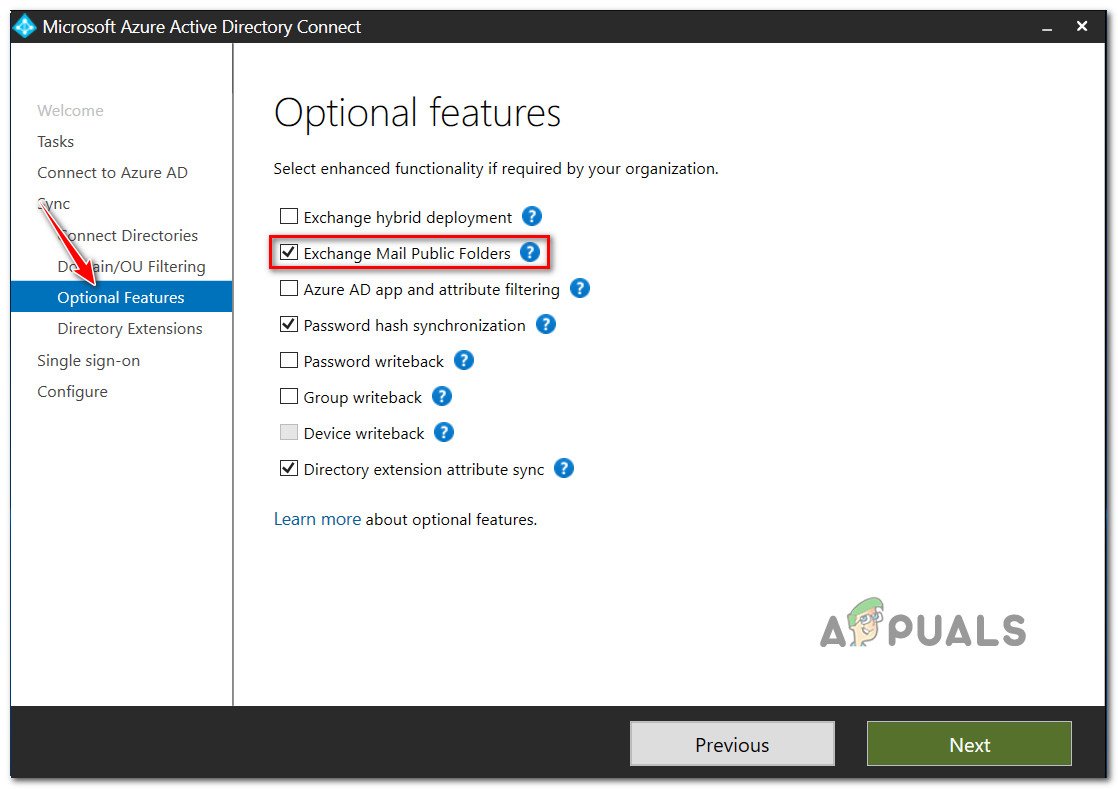 Aktifkan Folder Publik Exchange MailKlik Berikutnya untuk menyimpan perubahan, lalu coba lagi mengirim email yang sebelumnya gagal dan lihat apakah masalahnya sudah diperbaiki.
Aktifkan Folder Publik Exchange MailKlik Berikutnya untuk menyimpan perubahan, lalu coba lagi mengirim email yang sebelumnya gagal dan lihat apakah masalahnya sudah diperbaiki.
Pastikan server publik dihosting Online
Perlu diingat bahwa Pemblokiran Tepi Berbasis Direktori (DBEB) belum didukung untuk Folder Publik yang Diaktifkan Email. Itu berarti Anda harus menggunakan beberapa solusi.
Solusi pertama adalah menghentikan perutean email yang dikirim ke folder Publik ke Exclaimer Cloud – ini dapat dilakukan dengan mengakses menu Aliran email dan menetapkan aturan pengecualian.
Ikuti petunjuk di bawah ini untuk memastikan bahwa server publik dihosting secara Online:
Mulailah dengan masuk ke Exchange Online dengan akun Anda. Setelah Anda masuk dengan akun Anda, navigasikan ke Alur email dari daftar opsi, lalu akses tab aturan. Dari daftar aturan yang tersedia, pilih Identifikasi Pesan untuk dikirim ke Exclaimer Cloud, lalu klik Edit.Di dalam menu yang dapat dimakan, gulir ke bawah hingga ke bagian bawah dan klik Tambahkan Pengecualian (di bawah Kecuali Jika).Dari daftar opsi yang tersedia, s pilih Penerima…Apakah orang ini.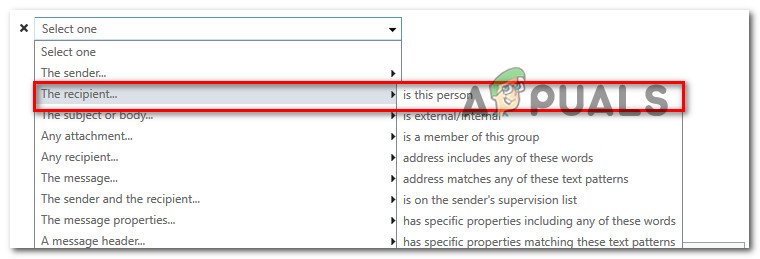 Menyesuaikan aturan Exchange OnlineSaat Anda melihat dialog Pilih Anggota, pilih semua kotak surat folder publik yang sedang Anda gunakan. Terakhir, klik Tambah untuk menerapkan perubahan, lalu klik Oke lalu simpan untuk menerapkannya.
Menyesuaikan aturan Exchange OnlineSaat Anda melihat dialog Pilih Anggota, pilih semua kotak surat folder publik yang sedang Anda gunakan. Terakhir, klik Tambah untuk menerapkan perubahan, lalu klik Oke lalu simpan untuk menerapkannya.
Nonaktifkan Pemblokiran Tepi Berbasis Direktori
Meskipun kami tidak merekomendasikan metode ini, solusi lain yang akan memungkinkan Anda untuk mencegah DBEB memblokir email Anda adalah untuk menonaktifkan mekanisme Pemblokiran Tepi Berbasis Direktori sepenuhnya.
Untuk melakukannya, ikuti petunjuk di bawah:
Masuk ke Exchange Online dengan akun Anda. Setelah Anda berhasil masuk dengan akun, buka Alur email, lalu akses Domain yang diterima kategori dari menu konteks yang baru saja muncul.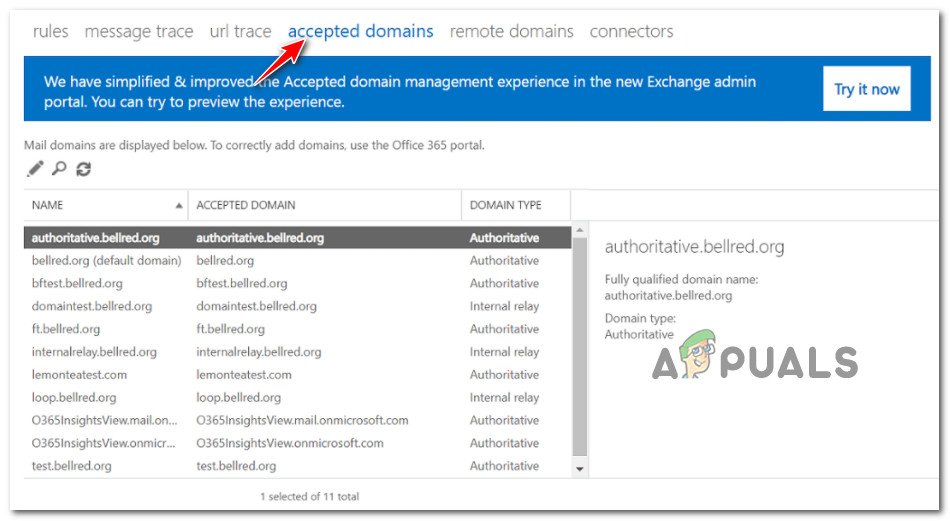 Mengakses Menu Domain yang Diterima Selanjutnya, pilih domain akar dari folder publik dan klik Edit. Di bawah Domain yang diterima ini adalah, pilih Relai internal dan tekan Simpan untuk menonaktifkan DBEB secara efektif.
Mengakses Menu Domain yang Diterima Selanjutnya, pilih domain akar dari folder publik dan klik Edit. Di bawah Domain yang diterima ini adalah, pilih Relai internal dan tekan Simpan untuk menonaktifkan DBEB secara efektif.
